プレゼンテーションは、成功したコミュニケーションの中心です。Prezi Desktopを使用すれば、インターネット接続がなくても、プロジェクトやアイデアを効果的にビジュアル化できます。このガイドでは、魅力的なプレゼンテーションを作成するために、Prezi Desktopを効果的に利用する方法を学びます。インストール、基本機能、ユーザー体験に関するヒントを見ていきましょう。
主な知見
- Prezi Desktopは、オフラインでのプレゼンテーションを可能にします。
- このソフトウェアは、WindowsとMacの両方に対応しています。
- クラウドにアップロードする必要のないローカルでプレゼンテーションを作成できます。
- Prezi Desktopでは、プレゼンテーションの編集とエクスポートができます。
ステップバイステップガイド
Prezi Desktopのインストール
Prezi Desktopを始めるには、ソフトウェアをインストールする必要があります。Windowsコンピューターを使用している場合は、prezi.com/windowsにアクセスしてください。Macユーザー向けには、prezi.com/macでソフトウェアが利用可能です。「ダウンロード」をクリックして、コンピューターにアプリケーションをインストールします。
サインインして全体像を把握する
インストール後、プログラムを起動し、アカウント情報でサインインします。スタート画面には、既に作成したプレゼンテーションの小さなサムネイルが表示されます。サムネイルの不透明度が低下している場合、新しいバージョンがPreziサーバーに存在することを意味します。
クラウドとの同期
プレゼンテーションの最新の内容を受け取るために、中央の「ダウンロード」をクリックします。また、画面上部のドロップダウンメニューを使用すると、自分のプレゼンテーションのみを表示したり、他の人と共有したプレゼンテーションを表示できます。プレゼンテーションをクラウドと同期させるために、定期的に更新ボタンをクリックすることをお勧めします。
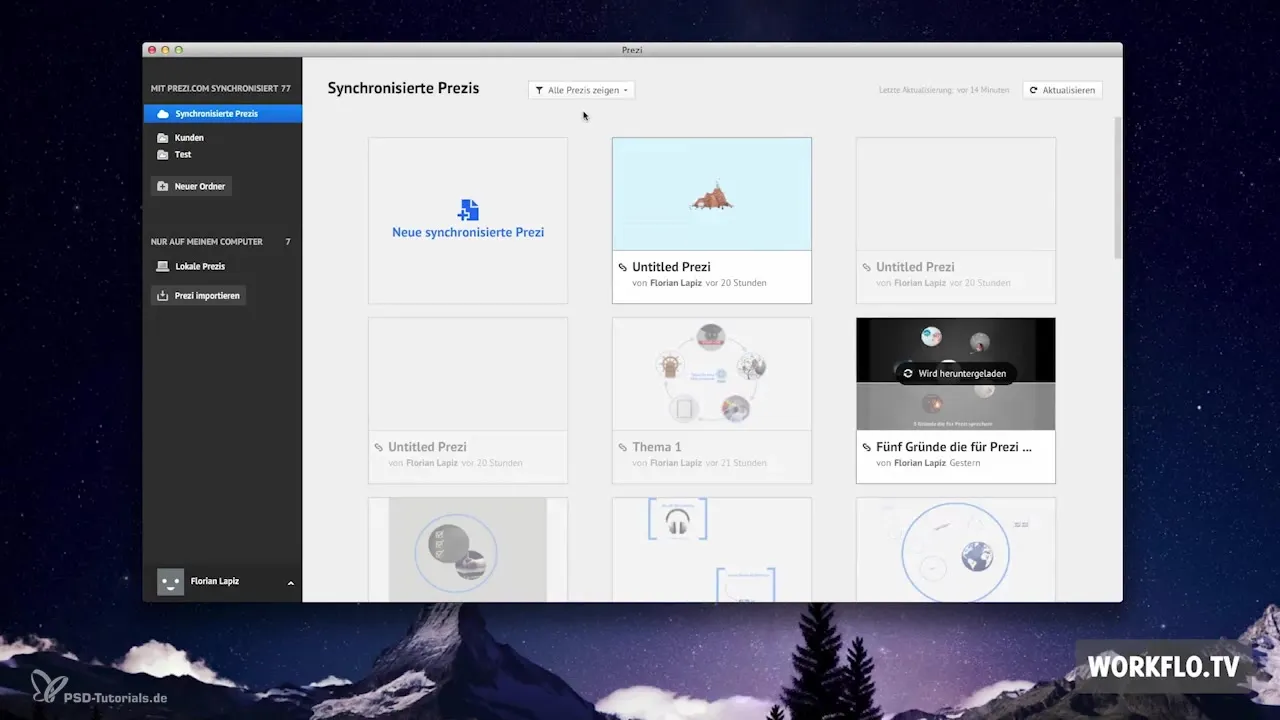
フォルダによる構造化
プログラムは2つのカテゴリに分かれています:1つはクラウドに保存されるプレゼンテーション、もう1つはローカル作業のためのものです。プレゼンテーションをより良く整理するために、フォルダを作成できます。
ローカル作業とデータ保護
プレゼンテーションをローカルで作成するにはライセンスが必要です。これにより、クラウドにアップロードされることのないプレゼンテーションを作成できます。これは特にセンシティブなデータにとって重要です。プレゼンテーションの名前を変更するには、サムネイルにマウスを移動させ、鉛筆アイコンをクリックします。Enterキーを押して変更を確定します。
移動と同期
Preziを別のフォルダに移動したい場合は、フォルダアイコンをクリックします。サムネイルの右上隅には、プレゼンテーションをPrezi Cloudと同期するオプションを含む追加のオプションがあります。
プレゼンテーションのエクスポート
プレゼンテーションをポータブルPreziとしてエクスポートできるため、顧客はプレゼンテーションをオフラインで見ることができます。もう一つのオプションは、各プレゼンテーションのすべての内容を含むPreziのオープンデータ形式であるPIZファイルをエクスポートすることです。

ローカルプレゼンテーションの作業
ローカルプレゼンテーションを作成する場合、インターネット接続は必要ありません。これにより、外出先でもプレゼンテーションに修正を加えることができます。同僚からPreziファイルが送られた場合、ここでインポートして編集できます。
ライセンスと利用
ライセンスを使用すれば、最大3台のコンピュータにPrezi Desktopをインストールできます。アプリケーションの左下隅には、アバターが表示されています。ここでアカウントをアップグレードし、どのライセンスを持っているか、どれくらい有効かを確認できます。
まとめ - Prezi Desktop入門:開始、インストール、利用
Prezi Desktopは、インターネット接続なしでプレゼンテーションを作成し、編集する優れた方法を提供します。インストールは簡単で、機能は柔軟な使用を可能にし、ローカル作業とクラウドとの同期を含みます。ソフトウェアに慣れて、プレゼンテーションから最大限のものを引き出しましょう。
よくある質問
Prezi Desktopとは何ですか?Prezi Desktopは、オフラインでプレゼンテーションを作成し、編集できるアプリケーションです。
Prezi Desktopをどこでダウンロードできますか?Windows用のPrezi Desktopはprezi.com/windowsから、Mac用のPrezi Desktopはprezi.com/macからダウンロードできます。
Prezi Desktopを使うためにインターネット接続は必要ですか?いいえ、ソフトウェアをインストールすれば、オフラインでプレゼンテーションを作成、変更できます。
プレゼンテーションを他の人と共有できますか?ローカルプレゼンテーションは共有できません。共有するためには、プレゼンテーションをクラウドにアップロードする必要があります。
ライセンスで何台のコンピュータを使用できますか?1つのライセンスで最大3台の異なるコンピュータにPrezi Desktopをインストールできます。


